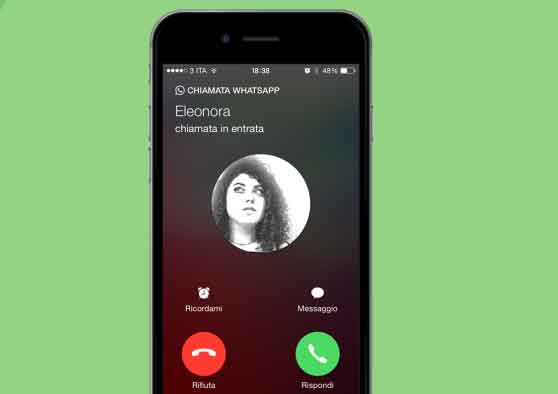Как создать временную электронную почту –
Временный адрес электронной почты не имеет регистрации или пароля и доступен только в течение ограниченного времени. Многие люди имеют несколько учетных записей электронной почты, будь то для личных, деловых или деловых вопросов, и все они получают спам-сообщения каждый день, что тратит время на их удаление.
Одним из решений, позволяющих предотвратить регистрацию пользователей в разных списках рассылки, является создание временных или одноразовых писем. Временный адрес электронной почты – это адрес, который создается без регистрации или пароля и имеет срок действия, что означает, что по прошествии определенного времени временный адрес электронной почты перестанет существовать.
В этом смысле пользователи смогут использовать эту «фальшивую почту», чтобы избежать получения нежелательных писем в свою личную учетную запись, поэтому им не следует указывать «временный адрес электронной почты» в качестве способа связи.
Однако вы также можете использовать Gmail для создания действительного временного адреса электронной почты. Ниже приведено множество вариантов создания временных адресов электронной почты.
Программы для Windows, мобильные приложения, игры - ВСЁ БЕСПЛАТНО, в нашем закрытом телеграмм канале - Подписывайтесь:)
Как создать временную электронную почту с Gmail
Хотя у Google нет собственной одноразовой электронной почты, Gmail предлагает возможность создавать собственные электронные письма, которые вы можете удалить, когда они больше не нужны. Если рекламные функции Google не решают проблему, вот как использовать этот инструмент.
Когда вас попросят ввести свой адрес электронной почты в службе, которую вы предпочитаете не предоставлять правильный адрес, введите его как обычно, но завершите свой адрес электронной почты специальным тегом: в этом примере мы использовали «+ unwantedemail.gmail .com» ( знак плюс полезен для наглядности, но не обязателен).
Таким образом, когда вы получите электронное письмо от этой службы или компании, к нему будет прикреплено это дополнительное имя. Электронные письма, отправленные на этот адрес, появятся в вашем почтовом ящике вместе со всеми остальными, но с этим конкретным тегом в конце адреса их очень легко удалить или полностью заблокировать.
Когда вы закончите получать электронные письма с этого конкретного адреса, вы можете настроить фильтр Gmail, чтобы он автоматически удалял все электронные письма, поступающие на этот адрес.
Для этого введите свой конкретный тег в поле поиска вверху почтового ящика и щелкните стрелку справа. Затем поместите этот тег в раздел Дает форма фильтра и щелкните Создать фильтр.
На следующей странице установите флажок Удалять и нажмите Создать фильтр. Вы больше не будете видеть электронные письма, приходящие с этого адреса.
Как создать временную электронную почту с помощью Burner Mail
Вы думаете о подписке на множество различных услуг, возможно, в качестве тестировщика или рецензента? Поэтому вы можете предпочесть установить расширение, которое значительно ускоряет и упрощает создание временных адресов электронной почты.
В этом случае мы рекомендуем хорошо продуманное расширение Burnermail. Также есть варианты создания учетной записи на самом сайте и использования одноразовой электронной почты оттуда, но нам нужно использовать расширение.
Или на сайт Burner Mail и выберите Установите Burner Mail для Chrome (если вы предпочитаете, есть также загрузка в магазине Chrome). Это добавит значок Burner Mail в верхний правый угол окна браузера и включит службу при просмотре. Во время этого процесса вам может потребоваться войти в свою учетную запись Google.
Когда вам нужно ввести поддельный адрес электронной почты, наведите на него курсор, и вы должны увидеть значок Burner Mail – небольшой огонь на письме – и одноразовое электронное письмо, которое было автоматически создано для вас.
Выберите его, и электронное письмо будет создано и введено в поле. Это электронное письмо будет пересылать электронные письма в вашу учетную запись Gmail столько, сколько вы хотите, но при этом сохранит всю вашу информацию в безопасности.
Если вы получаете нежелательные электронные письма, спам или просто использовали одноразовую электронную почту столько, сколько хотите, выберите значок Email Burner и просмотрите все созданные вами адреса электронной почты.
Вы увидите панель переключения, показывающую опцию Заблокировать отправителя когда вы наступаете на него. Деактивируйте указанный адрес электронной почты, и он будет отключен, заблокировав все электронные письма. При необходимости вы можете активировать его повторно.
Однако, если вы явно получаете спам или письмо бесполезно, выберите опцию «X» справа от блока отправителя, и вы можете полностью удалить адрес. У вас может быть до 20 адресов одновременно.
Вы также можете отвечать на электронные письма, используя автоматически сгенерированный адрес электронной почты, если вы не хотите указывать исходный адрес, используя ту же процедуру.
Альтернативная фальшивая электронная почта
Если вам не нравится внешний вид Burner Mail или вы хотите что-то более повседневное, мы также можем порекомендовать другие услуги. Существует несколько бесплатных сервисов для создания временных электронных писем, например YOPMail, TempMail, 10MinuteMail, MyTrashMail, MailDrop О Mailinator.
Читайте также: Как активировать WhatsApp без SIM-карты
Программы для Windows, мобильные приложения, игры - ВСЁ БЕСПЛАТНО, в нашем закрытом телеграмм канале - Подписывайтесь:)